هل سبق لك أن تحتاج إلى تصحيح أو ملف تعريف قابل للتنفيذ (ملف. exe) ليس لديك مصدر أو لا يمكنك إنشاءه؟ ثم نوع مشروع Visual Studio الأقل شهرة ، مشروع EXE ، هو لك!
في Visual Studio ، يمكنك فتح أي EXE كـ "مشروع". اذهبوا إلى
ملف> فتح> مشروع / حل وتصفح إلى ملف
exe . كما لو كنت ملف
.sln . سيقوم Visual Studio بعد ذلك بفتح EXE كمشروع. هذه الميزة موجودة منذ فترة طويلة. يعمل على جميع إصدارات Visual Studio المدعومة حاليًا وتكون مستنداته في "
تصحيح تطبيق لا يمثل جزءًا من حل Visual Studio ".

هذا المقال
في مدونتناالتصحيح
كما هو الحال مع أي مشروع عادي ، يمكنك البدء في تصحيح الأخطاء باستخدام F5 ، والتي ستقوم بتشغيل EXE وإرفاق مصحح الأخطاء. إذا كنت ترغب في تصحيح بدء التشغيل ، فيمكنك التشغيل باستخدام F11 ، والتي ستقوم بتشغيل EXE والتوقف على السطر الأول من رمز المستخدم. كلا الخيارين متاح في قائمة السياق لمشروع EXE في نافذة
Solution Explorer كما هو موضح أدناه:

ستحتاج إلى تصحيح الأخطاء إلى وجود رموز وملفات PDB لـ EXE وأي ملفات DLL تحتاج إلى تصحيحها. سوف يتبع Visual Studio نفس العملية لمحاولة الحصول على الرموز كما يحدث عند تصحيح مشروع عادي. نظرًا لأنه من غير المحتمل أن تكون ملفات PDB قد تم توزيعها جنبًا إلى جنب مع EXE ، فقد ترغب في تحديد موقعها من خلال إصدار بناء ، أو من خادم الرموز بشكل أفضل. يمكن العثور على مزيد من المعلومات وأفضل الممارسات للرموز في هذه
المدونة .
لتصحيح الأخطاء ، ستحتاج أيضًا إلى التعليمات البرمجية المصدر التي تم استخدامها لإنشاء EXE ، حتى بالنسبة لعدد قليل من الملفات التي تهتم بها. ستحتاج إلى تحديد موقع هذه الملفات وفتحها في Visual Studio. إذا لم يكن الكود المصدري هو نفسه الكود المصدري الذي تم إنشاؤه ، فإن EXE Visual Studio سوف يحذرك عند محاولة إدراج نقطة توقف ولن يتم ربط نقطة الإيقاف هذه. يمكن تجاوز هذا السلوك من نافذة نظرة خاطفة على
إعدادات نقاط الفصل . في نافذة نظرة خاطفة الإعدادات ، انقر فوق "
يجب أن يتطابق" مع نص الرابط
المصدر ثم حدد المربع للسماح بمصدر غير متطابق ، كما هو موضح أدناه. بالطبع ، مع مصدر غير متطابق ، لن تعرف أبدًا ما الذي سيحدث ، لذا استخدمه على مسؤوليتك.

إذا تم إنشاء EXE مع تمكين
SourceLink ، فسيتم تضمين معلومات حول المصدر في PDBs وسيحاول Visual Studio تنزيل المصدر تلقائيًا. هذا سبب وجيه حقًا لاستخدام SourceLink في مشاريعك. حتى إذا كان لديك تجنيد محلي ، فقد لا يكون لديك نفس الإصدار الذي تم استخدامه لإنشاء الملف الثنائي. SourceLink هي طريقتك المؤكدة للتأكد من أن المصدر الصحيح مرتبط بالثنائي الأيمن.
إذا لم تتمكن من الحصول على أي كود مصدر ، فلا يزال لديك خياران:
- استخدم أداة لفك تجميع التجميعات مرة أخرى في C # ، والتي يمكنك إعادة تجميعها في تجميع جديد لتصحيح الحزمة القديمة.
- يعد ILSpy خيارًا رائعًا لهذا الغرض ، ولكن هناك الكثير من الأدوات الجيدة المجانية والمدفوعة.
- استخدم نافذة أداة التفكيك في Visual Studio.
- يحتوي المستند المصدر غير موجود على رابط لعرض التفكيك . كن حذرًا ، إذا كنت تستخدم لتصحيح أخطاء رمز C # ، فإن طريقة عرض التفكيك هي أداة الملاذ الأخير.
أخيرًا ، إذا كنت بحاجة إلى تمرير أي وسيطات إلى EXE الجاري تصحيحها ، فيمكنك تهيئتها مع خيارات أخرى في صفحة
خصائص المشروع (
انقر بزر الماوس الأيمن> خصائص على عقدة المشروع في مستكشف الحلول).
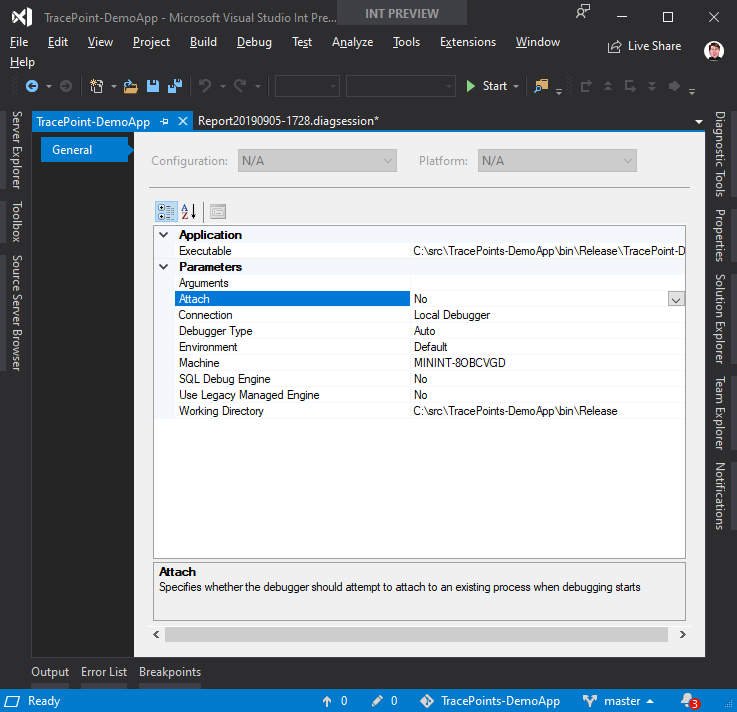
التنميط
يمكنك أيضًا استخدام أدوات التنميط مع EXE من خلال إطلاقها من
Debug -> Performance Profiling . من صفحة إطلاق أدوات التوصيف ، يمكنك تحديد الأدوات التي يجب استخدامها مقابل EXE. يمكن العثور على مزيد من المعلومات حول ملفات التعريف في هذه المستندات (
https://docs.microsoft.com/en-us/visualstudio/profiling/profiling-feature-tour؟view=vs-2019 ).

استنتاج
هذا كل شيء. نظرة عامة مختصرة عن كيفية استخدام Visual Studio لتصحيح الأخطاء وتطبيقات ملفات التعريف التي لا تنشئها وربما لا تملك مصدرًا لها. لذلك ، في المرة القادمة التي تحتاج فيها إلى تصحيح أو ملف تعريف EXE لا تنسى أنه يمكنك فتحه كحل في Visual Studio!